Il team dietro il browser Chrome ha svolto un lavoro fantastico aggiornando regolarmente il browser Web di Google con nuove funzionalità. Negli ultimi tre anni, Chrome si è evoluto come uno dei migliori e potenti browser Web desktop disponibili per Windows e Mac.
La maggior parte degli utenti esperti preferisce utilizzare Chrome su altri browser Web desktop per una serie di motivi. Innanzitutto, sfoggia un'interfaccia pulita. In secondo luogo, è più veloce di altri browser web. E terzo, è ricco di funzionalità: supporta estensioni, app Web e ti consente di visualizzare i file PDF all'interno del browser.
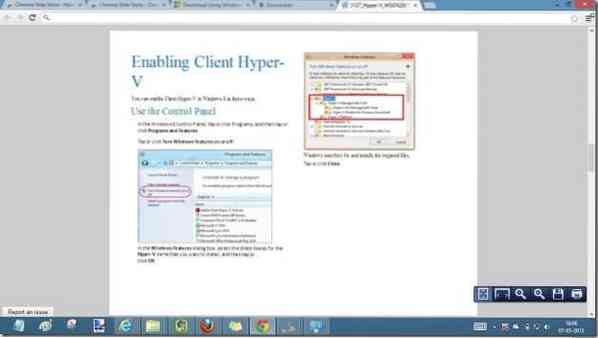
Il supporto per i documenti di Microsoft Office è probabilmente l'unica funzionalità mancante in Chrome e questa funzionalità ora può essere aggiunta installando un'estensione.
Fino a pochi giorni fa, gli utenti di Google Chrome dovevano installare Microsoft Office per aprire e visualizzare i file scaricati o utilizzare il servizio Office Viewer di Microsoft per visualizzare i file di Office Word, Excel e PowerPoint nel browser web.
Per aiutare gli utenti di Chrome ad aprire e visualizzare i file di Office all'interno del browser senza dover installare il client Office, Google ha rilasciato un'estensione denominata Visualizzatore Chrome Office per il suo browser in modo che gli utenti possano aprire file di Office Word, Excel e PowerPoint all'interno del browser. La versione corrente dell'estensione è in fase beta e supporta .documento, .docx, .xls, .xlsx, .ppt e .formati pptx.
Come installare e utilizzare l'estensione:
Passo 1: Visita questa pagina dell'estensione Chrome Office Viewer e fai clic sul pulsante Aggiungi questo a Chrome per installare il browser. Dovrai accedere con il tuo account Google per scaricare e installare l'estensione.

NOTA: al momento della stesura di questo articolo, l'estensione può essere installata solo sulla versione beta del browser Chrome. Se visiti il link utilizzando una versione stabile di Chrome, vedrai "Questa applicazione non è supportata su questo computer. L'installazione è stata disabilitata" messaggio.
Passo 2: Una volta installato, scarica un documento Word, Excel o PowerPoint supportato, fai clic con il pulsante destro del mouse sul file di Office e quindi fai clic su Apri il collegamento in una nuova scheda per visualizzare il file.
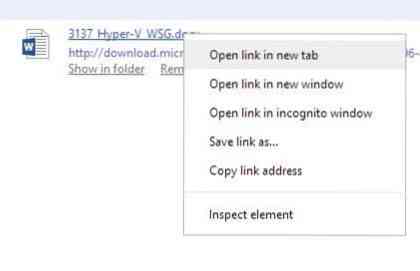
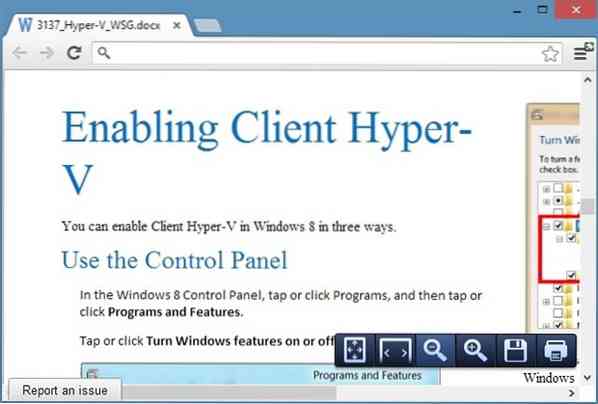
Tieni presente che l'estensione è attualmente in fase beta e potrebbe non essere all'altezza delle tue aspettative.
 Phenquestions
Phenquestions


